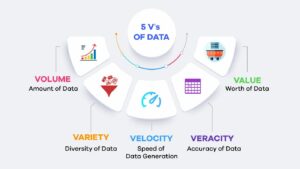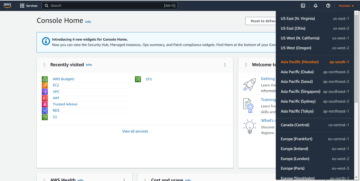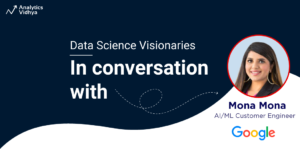Introduzione
Sei un professionista appassionato di dati che esplora nuovi strumenti? Prova Metabase, un open source Strumento di business intelligence (BI). per creare dashboard interattive da set di dati di grandi dimensioni. Nel mondo odierno basato sui dati, le piattaforme BI come Metabase sono essenziali per estrarre informazioni approfondite e facilitare un processo decisionale informato. Scopri la potenza di Metabase in questa guida pensata per i professionisti dei dati.
obiettivi formativi
- Comprendere i termini e i concetti necessari di Metabase
- Utilizzo dello strumento per l'analisi dei dati, la creazione di elementi visivi e dashboard interattivi
- Evidenziando le caratteristiche notevoli dell'edizione open source Metabase e del suo componente chiave
- Spiegazione delle attività di amministrazione della metabase, inclusa la gestione di utenti e gruppi
Questo articolo è stato pubblicato come parte di Blogathon sulla scienza dei dati.
Sommario
Metabase, uno strumento di business intelligence, può essere ospitato sul cloud o in sede. È disponibile in versione open source ed Enterprise. Utilizzando Metabase BI, gli utenti possono connettersi in modo efficiente a vari database, analizzare i dati e creare e distribuire rapidamente dashboard. L'edizione open source offre una gamma di funzionalità, tra cui connettività a oltre 15 DBMS, gestione di utenti e gruppi, dashboard interattivi, avvisi, sottoscrizione di dashboard e supporto per operazioni CRUD. Questo articolo illustra i concetti chiave e le funzionalità utili dello strumento Metabase BI.
Questa guida si concentra sulla discussione di Metabase, che offre licenze sia Open Source (AGPL) che Enterprise Tier, con un'enfasi specifica sulla sua applicazione in un ambiente Windows. L'ultima versione, V0.48 (a partire dal dicembre '23), viene distribuita come file di archivio Java (Jar), che richiede Java 11 o versione successiva come prerequisito per l'esecuzione delle ultime versioni di Metabase. L'articolo fornisce approfondimenti sul processo di installazione ed evidenzia le caratteristiche principali dell'edizione open source di Metabase.
Passaggio I: download di Metabase.Jar
Scarica la versione open source di Metabase dal repository GitHub di Metabase. Ottieni la versione più recente di Metabase.Jar qui.
Passaggio II: avvio della metabase
Posiziona il file scaricato Metabase.Jar file in una cartella e fai semplicemente doppio clic sul file Jar per avviare Metabase.
Or
Utilizzo del prompt dei comandi per eseguire Metbase.Jar. Passare alla directory in cui è presente Metabase.Jar ed eseguire "Java -jar Metabase.Jar"
Esempio: Considerando che il file Metabase.jar è presente nella cartella “C:UsersTools”. Il comando per lo stesso è di seguito:
C:UsersTools> Java -jar Metabase.JarPuoi controllare i registri della metabase all'avvio.
Attendi qualche minuto ed effettua l'accesso http://localhost:3000/ URL utilizzando uno qualsiasi dei browser Web più diffusi
Nota: Metabase, per impostazione predefinita, utilizza il database incorporato H2 come DB dell'applicazione. Per la produzione, configura Metabase con uno dei tre database (MySql, PostgreSQL o MariaDB).
Per la prima volta la metabase richiede le opzioni per la configurazione iniziale (Preferenza lingua, impostazione ID utente e password e impostazione DataSource). Una volta completata l'installazione, sarà possibile visualizzare la schermata iniziale di Metabase.
- Riquadro sinistro – Visualizzazione della raccolta disponibile (cartella) e dell'origine dati campione
- In alto a destra – Impostazioni e opzione “Nuovo” per creare domande e dashboard
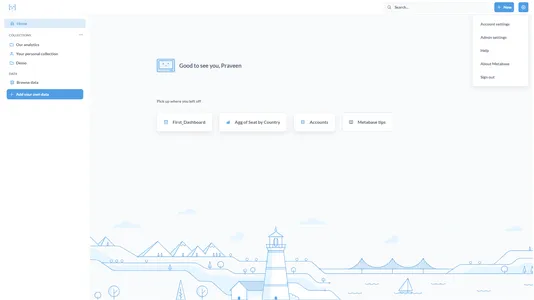
Caratteristiche della metabase
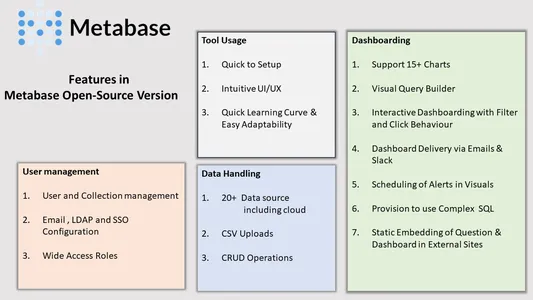
Raccolta, domanda e dashboard
Collezione in Metabase è dove sono archiviate domande, modelli e dashboard. Le raccolte equivalgono alla cartella, al suo interno è possibile creare sottocartelle.
Collezione personale per ogni utente
Ogni utente in Metabase avrà una raccolta personale specifica in cui l'utente potrà archiviare domande, modelli e dashboard. I contenuti archiviati nella Raccolta personale non sono accessibili ad altri utenti.
Raccolta per progetto
Una singola istanza della metabase può servire più progetti. I contenuti di ogni progetto possono essere archiviati in una raccolta dedicata, accessibile solo a utenti specifici del progetto.
È possibile creare una nuova raccolta dall'opzione Nuovo >> Collezione
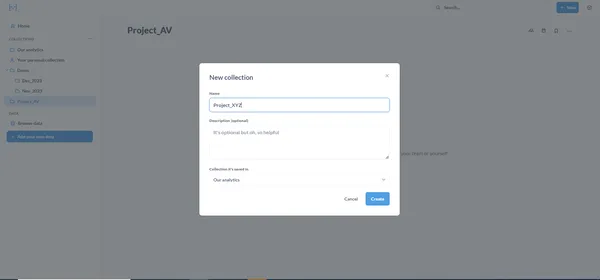
Nota: Gli amministratori della metabase hanno tutti i diritti per visualizzare, modificare e archiviare i contenuti in ogni raccolta, comprese le raccolte personali degli utenti.
Domande
Il termine "Domanda" in Metabase si riferisce a un elemento visivo individuale. Può essere un grafico a barre, un grafico a linee o un grafico a mappa o uno qualsiasi dei 17 grafici supportati in Metabase. Puoi creare domande nei seguenti modi:
- Utilizzo del generatore di query visive
- Query SQL personalizzata
Utilizzo del generatore di query visive
In alto a destra, fai clic sull'opzione "Nuovo" >> "Domanda", quindi seleziona la fonte dati che desideri esplorare
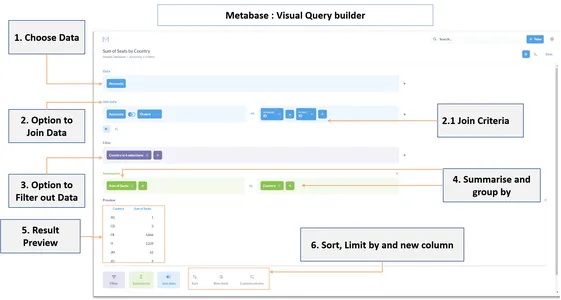
Visual Query Builder supporta operazioni di join, creazione di nuove colonne, filtraggio, riepilogo, raggruppamento, ordinamento e limite di riga. È possibile visualizzare in anteprima i risultati dopo ogni operazione.
Note: : La metabase nel backend inquadra SQL per ogni domanda.
Query SQL personalizzata
Se le opzioni nell'editor di riepilogo non soddisfano i tuoi requisiti, puoi modificare la domanda e modificare l'SQL in base alle esigenze aziendali. Questo processo è definito "domanda SQL", in cui l'SQL fornito dall'utente viene convertito in una domanda. Puoi creare una nuova domanda SQL selezionando "Nuovo" >> "Query SQL".
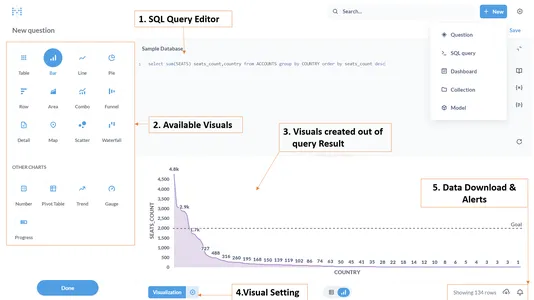
Dopo aver creato una domanda, salvala in una raccolta e aggiungila alla dashboard.
Performance modelli/hostess
Una dashboard è una pagina che raggruppa più domande con un contesto aziendale comune.
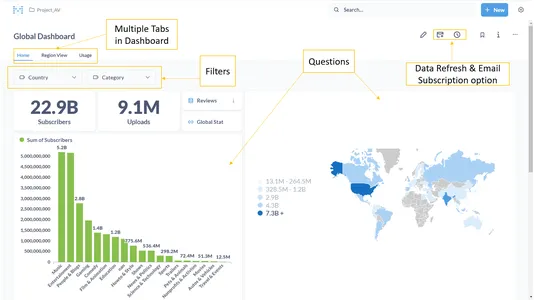
Componenti del dashboard
- Tabs: la dashboard può avere una o più schede collegate da un filtro comune
- Domande: elemento visivo individuale nella dashboard
- Filtri: I filtri possono controllare i dati caricati in ciascuna domanda (ad esempio: filtraggio per Paese)
- Testo/intestazione: Possibilità di aggiungere descrizione, immagini dall'URL. Supporta Markdown
- Fare clic su Comportamento: Opzioni in questione che controllano l'interattività della dashboard
- Altre opzioni nella dashboard: Aggiornamento dati, iscrizione via e-mail, download dati ed esportazione in PDF
Filtri e comportamento dei clic
Dashboard interattiva
Disponi le domande necessarie nella scheda Dashboard e aggiungi interattività configurando filtri e comportamento dei clic.
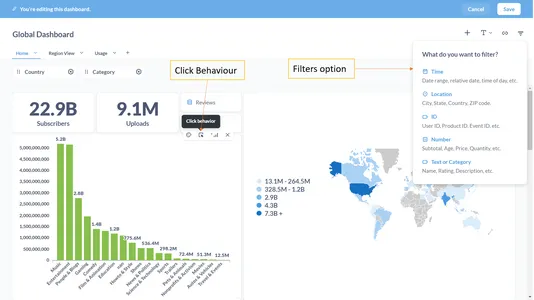
Filtri nella dashboard
Aggiungi uno o più filtri a una dashboard. Configura ciascun filtro nella dashboard per controllare una o più domande. Dopo aver aggiunto un filtro, associalo a ciascuna domanda sulla dashboard. Nel backend, Metabase aggiunge una clausola WHERE nell'SQL.
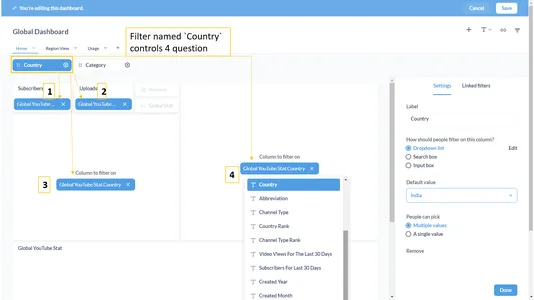
Passaggi per mappare i filtri alla domanda
- Clicca sull'icona Filtro in alto a destra e scegli il tipo di filtro rilevante.
- Il tipo di filtro scelto verrà aggiunto all'intestazione della dashboard.
- Fare clic sul pulsante delle impostazioni nel filtro individuale. Viene visualizzato un layout visivo del dashboard con un elenco di colonne disponibili in ciascuna domanda.
- Mappa la colonna pertinente nella domanda al filtro selezionato dal passaggio 1.
- I valori distinti della colonna mappata saranno visibili nella scheda Filtro.
Fare clic su Comportamento
Il "Comportamento del clic" si riferisce a un'operazione che viene eseguita quando una parte o un segmento dell'immagine viene selezionato/cliccato durante la visualizzazione di una dashboard.
Esempio: È possibile configurare il comportamento del clic selezionando un segmento di barra nel grafico a barre e facendo clic su una regione in una mappa del mondo. Può essere configurato in ogni domanda. Puoi accedere a questa opzione nell'angolo in alto a destra di ogni domanda quando la dashboard è in modalità di modifica.
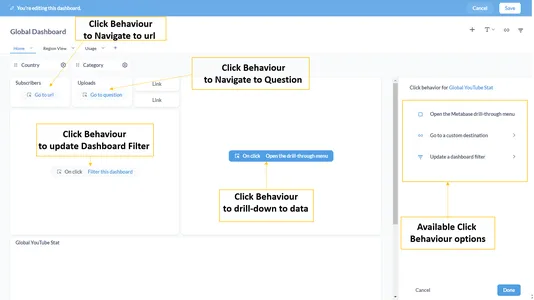
Fare clic su Operazioni sul comportamento
- Esegui il drill-down per visualizzare i record di dati per la parte o il segmento su cui si è fatto clic nel grafico
- Passare a un'altra dashboard, passare a una domanda e passare a un sito Web esterno utilizzando l'URL
- Aggiorna uno qualsiasi dei filtri dashboard disponibili. Ciò consente di implementare il filtro incrociato in Dashboard. Impostando in modo efficace il comportamento dei clic, la dashboard può essere resa interattiva e intuitiva per gli utenti.
Distribuzione della dashboard e altre funzionalità utili
Una volta creata e archiviata una dashboard in una raccolta, qualsiasi utente con autorizzazione "Visualizza" può accedervi. È possibile accedere a una dashboard o a una domanda direttamente tramite il relativo URL.
Altre caratteristiche degne di nota di Metabase
- Esecuzione di operazioni CRUD in una tabella utilizzando le azioni nel modello.
- Configurazione dell'aggiornamento automatico per ogni dashboard.
- Configurazione degli avvisi nelle domande.
- Download dei dati dei risultati come .CSV, .JSON o .XLSX da una domanda.
- Download di una domanda come .PNG e di una dashboard come file .PDF.
- Iscrizione a una dashboard tramite e-mail o Slack.
Per impostazione predefinita, l'autorizzazione di amministratore viene applicata all'utente che ha configurato inizialmente Metabase. L'amministratore predefinito può inoltre aggiungere altri utenti della metabase e fornire loro il ruolo di amministratore, se necessario. È possibile accedere alle opzioni di amministrazione della metabase da "Impostazioni amministratore" facendo clic su "Icona a forma di ingranaggio" in alto a destra.
Configurazione dell'origine dati
L'amministratore della metabase ha i diritti per configurare la nuova origine dati nelle opzioni "Database" nelle Impostazioni amministratore
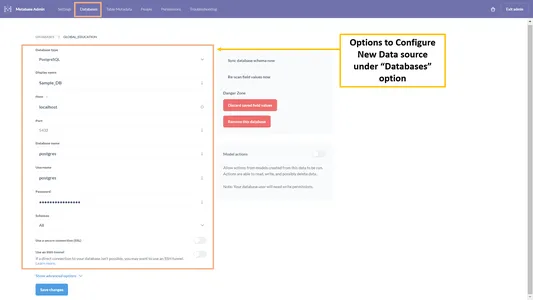
Gestione utenti e gruppi
Di seguito sono elencate le possibili operazioni che possono essere eseguite nelle Impostazioni amministratore sotto l'opzione "Persone":
- Visualizza l'elenco di tutti gli utenti attivi della metabase e l'elenco degli utenti disattivati.
- Aggiungi un utente e mappalo al gruppo metabase esistente.
- Rimuovi un utente dal gruppo o Disattiva utente e Riattiva utente.
- Crea nuovo gruppo, Gestisci gruppo esistente (Aggiungi o rimuovi utenti da un gruppo).
- Visualizza o modifica i dettagli dell'utente e reimposta la password per l'utente.
Nota: Un utente può essere mappato su uno o più gruppi di metabase
Gestione delle autorizzazioni
Mentre l'opzione "Persone" serve per gestire gli utenti e il loro gruppo, le opzioni "Autorizzazioni" nelle impostazioni di amministrazione servono per gestire le autorizzazioni tra raccolta, gruppi e database
Autorizzazione alla raccolta
Nella sottoopzione “Collezioni”. Di seguito sono riportati i diversi livelli di autorizzazione a cui un gruppo può essere associato nella raccolta
- Curato: Gli utenti di un gruppo che dispongono dell'autorizzazione Curate possono aggiungere, modificare, visualizzare, archiviare qualsiasi contenuto nella raccolta e creare sottoraccolte e possono spostare i contenuti da o verso la raccolta.
- Visualizza : Il gruppo con autorizzazione di visualizzazione può solo visualizzare il contenuto della raccolta, non può aggiungere o modificare il contenuto.
- Nessun accesso : Impossibile visualizzare la raccolta stessa e impossibile accedere agli elementi in essa contenuti.
Autorizzazione dati
Vari livelli di autorizzazione per mappare un gruppo su un database includono:
- Senza restrizioni: Gli utenti del gruppo possono utilizzare il generatore di query per creare una domanda da qualsiasi tabella nel database.
- Granulare: È possibile accedere solo a tabelle specifiche in un database utilizzando il generatore di query. Gli amministratori hanno il diritto di configurare questa autorizzazione per ciascuna tabella.
- Nessun servizio self-service: Gli utenti del gruppo non possono utilizzare il generatore di query grafiche e non possono visualizzare i dati.
- Modifica della query nativa: Se abilitato insieme all'autorizzazione illimitata, le domande possono essere create utilizzando SQL nativo.
Altre attività di amministrazione della metabase includono
- Controllo degli ultimi aggiornamenti e migrazione dal database H2 incorporato.
- Configurazione di e-mail, Slack e configurazione dell'autenticazione utilizzando Google o LDAP.
- Configura il database per i caricamenti CSV.
- Mappatura e formattazione del tipo di dati per singole colonne.
- Altre impostazioni avanzate per abilitare gli incorporamenti della metabase e la condivisione pubblica.
Conclusione
La semplicità e l'interfaccia utente intuitiva di Metabase lo rendono uno strumento di BI facilmente adattabile per i professionisti dei dati. L'edizione open source di Metabase include tutte le funzioni essenziali di uno strumento di business intelligence, con nuove funzionalità aggiunte in ogni versione principale. Le organizzazioni possono inizialmente provare ad adattarsi all'edizione open source di Metabase. Man mano che le esigenze e le basi utenti crescono, è possibile passare comodamente a una qualsiasi delle edizioni aziendali offerte da Metabase. Questo articolo mira a fornire una panoramica ed evidenziare i componenti chiave di Metabase. Gli articoli futuri approfondiranno altre funzionalità interessanti e utili di Metabase.
Key Takeway
- Metabase è uno strumento di BI open source che facilita dashboard interattivi per i professionisti dei dati.
- Comprendi i termini della metabase, analizza i dati, crea elementi visivi ed esplora le attività di amministrazione.
- Installa Metabase su Windows con Java 11+, dotato di interfaccia utente intuitiva e funzionalità essenziali.
- Crea dashboard con filtri, comportamento dei clic e funzionalità interattive per un'esplorazione approfondita dei dati.
- Gli amministratori gestiscono utenti, autorizzazioni e configurazioni, rendendo Metabase adattabile e facile da usare.
Domande frequenti
R. Sì, Metabase offre una versione gratuita e open source con funzionalità essenziali di business intelligence per l'analisi dei dati e la creazione di dashboard.
R. Assolutamente sì, Metabase è uno strumento di Business Intelligence (BI) progettato per connettersi a database, analizzare dati e creare dashboard interattivi.
R. Sì, Metabase è open source e fornisce agli utenti accesso gratuito alle funzionalità BI, alla gestione di utenti e gruppi e alle funzionalità del dashboard interattivo.
R. In effetti, Metabase funge da strumento di visualizzazione dei dati, consentendo agli utenti di creare elementi visivi come diagrammi e grafici per ottenere informazioni approfondite dai propri set di dati.
I media mostrati in questo articolo non sono di proprietà di Analytics Vidhya e vengono utilizzati a discrezione dell'autore.
Leggi Anche
- Distribuzione di contenuti basati su SEO e PR. Ricevi amplificazione oggi.
- PlatoData.Network Generativo verticale Ai. Potenzia te stesso. Accedi qui.
- PlatoAiStream. Intelligenza Web3. Conoscenza amplificata. Accedi qui.
- PlatoneESG. Carbonio, Tecnologia pulita, Energia, Ambiente, Solare, Gestione dei rifiuti. Accedi qui.
- Platone Salute. Intelligence sulle biotecnologie e sulle sperimentazioni cliniche. Accedi qui.
- Fonte: https://www.analyticsvidhya.com/blog/2024/01/open-source-bi-tool-metabase-for-data-visualization-and-analytics/
- :È
- :non
- :Dove
- $ SU
- 1
- 10
- 11
- 12
- 16
- 17
- 9
- a
- capacità
- assolutamente
- accesso
- accessibile
- accessibile
- Secondo
- azioni
- attivo
- attività
- adattare
- aggiungere
- aggiunto
- l'aggiunta di
- Aggiunge
- Admin
- Avanzate
- Dopo shavasana, sedersi in silenzio; saluti;
- mira
- avvisi
- Tutti
- Consentire
- consente
- lungo
- an
- .
- analitica
- Analisi Vidhya
- analizzare
- l'analisi
- ed
- Un altro
- in qualsiasi
- chiunque
- Applicazioni
- applicato
- Archivio
- SONO
- articolo
- news
- AS
- At
- Autenticazione
- disponibile
- BACKEND
- bar
- BE
- comportamento
- comportamento
- sotto
- fra
- blogathon
- entrambi
- costruire
- costruttore
- Costruzione
- affari
- business intelligence
- pulsante
- by
- Materiale
- non può
- Grafico
- Grafici
- Scegli
- scelto
- clicca
- Cloud
- collezione
- collezioni
- Colonna
- colonne
- viene
- confortevole
- Uncommon
- completamento di una
- componenti
- concetti
- configurato
- configurazione
- Connettiti
- collegato
- Collegamento
- Connettività
- testuali
- contesto
- di controllo
- convertito
- Angolo
- nazione
- creare
- creato
- Creazione
- creazione
- curato
- costume
- cruscotto
- cruscotti
- dati
- analisi dei dati
- visualizzazione dati
- data-driven
- Banca Dati
- banche dati
- dataset
- dicembre
- Decision Making
- dedicato
- Predefinito
- scavare
- schierare
- deployment
- descrizione
- progettato
- dettagli
- diverso
- direttamente
- scopri
- discrezione
- discutere
- Dsiplay
- visualizzati
- distinto
- Dont
- doppio
- scaricare
- e
- ogni
- facilmente
- montaggio
- edizione
- edizioni
- editore
- in maniera efficace
- in modo efficiente
- elemento
- incorporato
- enfasi
- enable
- abilitato
- Impresa
- Ambiente
- Equivalente
- essential
- Etere (ETH)
- Ogni
- esistente
- esplorazione
- esplora
- Esplorare
- export
- esterno
- facilitando
- Caratteristiche
- Grazie
- pochi
- Compila il
- filtro
- filtraggio
- filtri
- Nome
- prima volta
- si concentra
- i seguenti
- Nel
- TELAIO
- Gratis
- da
- pieno
- funzionalità
- funzioni
- ulteriormente
- futuro
- Guadagno
- GitHub
- grafici
- Gruppo
- Gruppo
- Crescere
- guida
- Avere
- avendo
- superiore
- Highlight
- evidenzia
- Casa
- ospitato
- http
- HTTPS
- i
- ICON
- ID
- if
- ii
- immagini
- realizzare
- in
- includere
- inclusi
- Compreso
- individuale
- informati
- inizialmente
- inizialmente
- perspicace
- intuizioni
- installazione
- esempio
- Intelligence
- interattivo
- interattività
- interessante
- ai miglioramenti
- intuitivo
- IT
- elementi
- SUO
- stessa
- Java
- Entra a far parte
- json
- ad appena
- Le
- grandi
- con i più recenti
- Ultimi aggiornamenti
- disposizione
- ldap
- Livello
- livelli
- licenze
- piace
- LIMITE
- linea
- Lista
- ceppo
- fatto
- maggiore
- make
- Fare
- gestire
- gestione
- gestione
- carta geografica
- mappatura
- Media
- Soddisfare
- la migrazione
- verbale
- Moda
- modello
- modelli
- modificare
- Scopri di più
- cambiano
- multiplo
- MySQL
- nativo
- Navigare
- necessaria
- esigenze
- New
- Nuove funzionalità
- notevole
- ottenere
- of
- Offerte
- on
- ONE
- esclusivamente
- open source
- operazione
- Operazioni
- Opzione
- Opzioni
- or
- organizzazioni
- Altro
- panoramica
- Di proprietà
- pagina
- parte
- appassionato
- Password
- eseguita
- autorizzazione
- permessi
- cronologia
- scegliere
- Piattaforme
- Platone
- Platone Data Intelligence
- PlatoneDati
- porzione
- possibile
- Postgresql
- energia
- presenti
- Anteprima
- processi
- Produzione
- professionale
- Scelto dai professionisti
- progetto
- progetti
- istruzioni
- fornire
- fornisce
- fornitura
- la percezione
- pubblicato
- domanda
- Domande
- gamma
- rapidamente
- record
- si riferisce
- regione
- rilasciare
- pertinente
- rimuovere
- deposito
- Requisiti
- Risultati
- destra
- diritti
- Ruolo
- RIGA
- Correre
- running
- stesso
- Risparmi
- Scienze
- allo
- vedere
- segmento
- selezionato
- Selezione
- Fai da te
- servire
- serve
- regolazione
- impostazioni
- flessibile.
- compartecipazione
- mostrato
- semplicità
- singolo
- site
- allentato
- Fonte
- specifico
- SQL
- inizia a
- Di partenza
- inizio
- step
- Tornare al suo account
- memorizzati
- sottoscrizione
- SOMMARIO
- supporto
- supportato
- supporti
- SVG
- Interruttore
- tavolo
- su misura
- condizioni
- che
- Il
- loro
- Li
- poi
- questo
- tre
- fila
- tempo
- a
- di oggi
- strumenti
- top
- prova
- Digitare
- ui
- incapace
- per
- Aggiornamenti
- URL
- uso
- utilizzato
- utile
- Utente
- user-friendly
- utenti
- utilizzando
- utilizza
- Utilizzando
- Valori
- vario
- versione
- versioni
- via
- Visualizza
- visualizzazione
- visibile
- visivo
- visualizzazione
- visivi
- Prima
- Orologio
- modi
- sito web
- WebP
- quando
- quale
- while
- OMS
- volere
- finestre
- con
- mondo
- sì
- Tu
- Trasferimento da aeroporto a Sharm
- zefiro